Konfiguracja routera TEDA N3 - Podłącz Internet, skonfiguruj sieć i hasło Wi -fi

- 2244
- 174
- Pan Ludwik Żak
Konfiguracja routera TEDA N3 - Podłącz Internet, skonfiguruj sieć i hasło Wi -fi
W tym artykule dokonamy pełnego ustawienia routera z TEDA. Którego model to TEDA N3 (można zobaczyć recenzje, recenzję i charakterystykę modelu pod linkiem). Na pierwszy rzut oka może się wydawać, że bardzo trudno jest skonfigurować router TEDA N3. Wynika to z faktu, że panel sterowania tego routera w języku angielskim (wydaje się, że nie ma rosyjskiego oprogramowania). W rzeczywistości wszystko jest bardzo proste.

TEDA N3, to interesujący router we wszystkich związkach. Jest bardzo mały i niezwykły. Ma tylko jeden port LAN. Oznacza to, że za pomocą kabla możesz podłączyć tylko jedno urządzenie (komputer, telewizor itp. D.). Nie ma dużej liczby funkcji, które można znaleźć w droższych routerach. TEDA N3 przez prawdziwy router budżetowy, który jest odpowiedni do podłączenia kilku urządzeń z Internetem. Jeśli ten router jest bardzo załadowany, prawdopodobnie po prostu go zakopie i konieczne będzie go ponownie uruchomić. Ale taka niestabilna praca sieci Wi-Fi (z obciążeniami) na TEDA N3, to nie jest minus tego routera, ale manifestacja jej niskiej ceny. Możesz przeczytać więcej o tym na powyższym linku. Możesz także zostawić swoją recenzję na temat TEDA N3, ponieważ prawdopodobnie go użyjesz. Lub użyjesz po ustawieniu.
W tym artykule możesz w pełni skonfigurować router TEDA N3. Pokażę, jak wykonać szybkie ustawienie urządzenia, a jeśli to nie wystarczy, przeanalizujemy wszystkie niuanse, takie jak:
- Połączenie kablowe lub nowa sieć Wi-Fi
- Wejście do ustawień routera
- Konfigurowanie połączenia z dostawcą WAN
- Ustawienie sieci Wi-Fi na TEDA N3
- Instalacja (zmiana hasła) dla sieci bezprzewodowej
- Konfigurowanie sieci lokalnej na teni N3
- Przenoszenie portów
- Zmień hasło na wejście w ustawieniach.
Połączenie z routerem N3
Możesz skonfigurować router zarówno według kabla (przez komputer, laptop), jak i Wi-Fi z tego samego laptopa, telefonu, tabletu. Jeśli to możliwe, radzę skonfigurować kabel. Ale, o ile wiem, są przypadki, że nie ma kabla sieciowego w TEDA N3.
Podłącz zasilanie z routerem, a następnie Blue Wan Connector Podłącz kabel od dostawcy Internetu lub z modemu ADSL. A w żółtym złączu LAN podłącz kabel sieciowy, który łączy router do komputera (jeśli skonfigurujesz, że nie jesteś Wi-Fi).
 Połączenie WiFi
Połączenie WiFi
Jeśli skonfigurujesz to samo, w sieci bezprzewodowej, urządzenie, z którego wykonasz ustawienie, musi być podłączone do Wi-Fi o standardowej nazwie "TEDA_. Sieć pojawi się natychmiast, po podłączeniu zasilania z routerem.
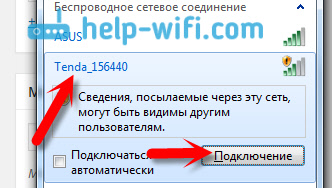 Sieć będzie bez hasła. Po prostu wybierz połączenie, a jeśli pojawi się inne okno z ofertą instalacji sieci, kliknij link „Połącz się z siecią bez ...”.
Sieć będzie bez hasła. Po prostu wybierz połączenie, a jeśli pojawi się inne okno z ofertą instalacji sieci, kliknij link „Połącz się z siecią bez ...”.
Jeśli to możliwe, najlepiej jest skonfigurować router z komputera, do którego internet był wcześniej podłączony. Jeśli dostawca dokona wiązania na adresie MAC, ustawienie będzie znacznie łatwiejsze.
Połączenie z routerem należy zainstalować, możesz przejść do ustawień.
Wejście do panelu sterowania i szybkie ustawienie TEDA N3
Chodzenie do ustawień routera tensa jest bardzo proste. W przeglądarce wpisz adres IP routera 192.168.0.1 I podążaj za tym. Ustawienia powinny otwierać natychmiast. Jeśli pojawi się żądanie logowania i hasła, wskaż logowanie Admin, i zostaw pole hasła Nie wypełnione. Jeśli pojawią się problemy, możesz spojrzeć na ogólny artykuł przy wejściu do ustawień routera lub specjalny artykuł dla urządzeń TEDA.
Natychmiast zobaczysz stronę z szybkimi i głównymi ustawieniami naszego routera N3. Nawiasem mówiąc, jest to bardzo dobrze wymyślone. Możesz skonfigurować router dosłownie kilka kroków i wszystkie na jednej stronie.
Musimy wypełnić takie parametry (spójrz na opis i zrzut ekranu poniżej):
- Pod numerem 1 zrzut ekranu pokazuje adres IP do wprowadzenia ustawień.
- Przeciwko Metoda dostępu, Musimy wybrać rodzaj połączenia, którego używa dostawca. Bardzo ważne jest, aby wybrać połączenie Steam. Jeśli nie wiesz, jaki typ wybrać, możesz zadzwonić do dostawcy i zapytać. Lub spójrz na ich stronę internetową. Być może artykuł przyda się, jaki rodzaj połączenia musi być wskazany podczas konfigurowania routera. Kilka niuansów: Dial-up ADSL, To jest to samo co PPPoE, ten rodzaj połączenia jest używany przez tak popularnych dostawców jak TTK, Rostelecom, Dom.Ru i inni.
DHCP - Ten typ połączenia jest dynamicznym IP. Jest używany przez takich ukraińskich dostawców jako Będzie, Kiivstar oraz T. D. Mieszanina L2TP Używa dostawcy Linia powietrzna. Jeśli podłączysz router z modemem ADSL, wybierz DHCP. - Zgodnie z numerem 3, na poniższym zrzucie ekranu, wybrałem pola, które należy wypełnić danymi, które musisz dostarczyć dostawcy (być może informacje te są wskazane w dokumentach, które otrzymałeś podczas łączenia się z Internetem). W zależności od wybranego rodzaju połączenia, pola te mogą się zmienić. Na przykład, jeśli wybierzesz DHCP (Dynamic IP), nie musisz ustawiać dodatkowych parametrów.
- Poniżej musimy ustawić adres MAC routera. Jeśli dostawca Internetu nie wiąże się z adresem MAC, po prostu kliknij przycisk Przywróć domyślnie Mac. Jeśli dostawca dokonuje wiązania, a ty skonfigurujesz router z komputera, do którego internetowy był dołączony, kliknij przycisk Adres MAC klonów. Router Cops the Mac z komputera, a Internet będzie działał. W przeciwnym razie będziesz musiał zadzwonić do dostawcy i poprosić o przepisanie nowego adresu MAC twojego routera. Można go znaleźć na naklejce z dołu samego routera lub w polu adresu MAC (po kliknięciu przycisku Przywróć Domyślnie MAC).
- Cóż, ostatnie pole Bezprzewodowe hasło. W nim wymyśl i zapisz hasło, które zostanie użyte podczas łączenia się z siecią Wi-Fi w TEDA N3. Domyślnie hasło 12345678. Wymyśl złożone hasło, co najmniej 8 znaków. Natychmiast zapisz hasło, aby nie zapomnieć.
- Sprawdź ponownie wszystkie parametry i kliknij przycisk OK Aby zapisać ustawienia.
Router najprawdopodobniej ponownie uruchomi się. Połącz się ponownie, jeśli podłączysz się przez Wi-Fi, aby podłączyć go konieczne użycie nowego hasła, które właśnie wskazałeś.
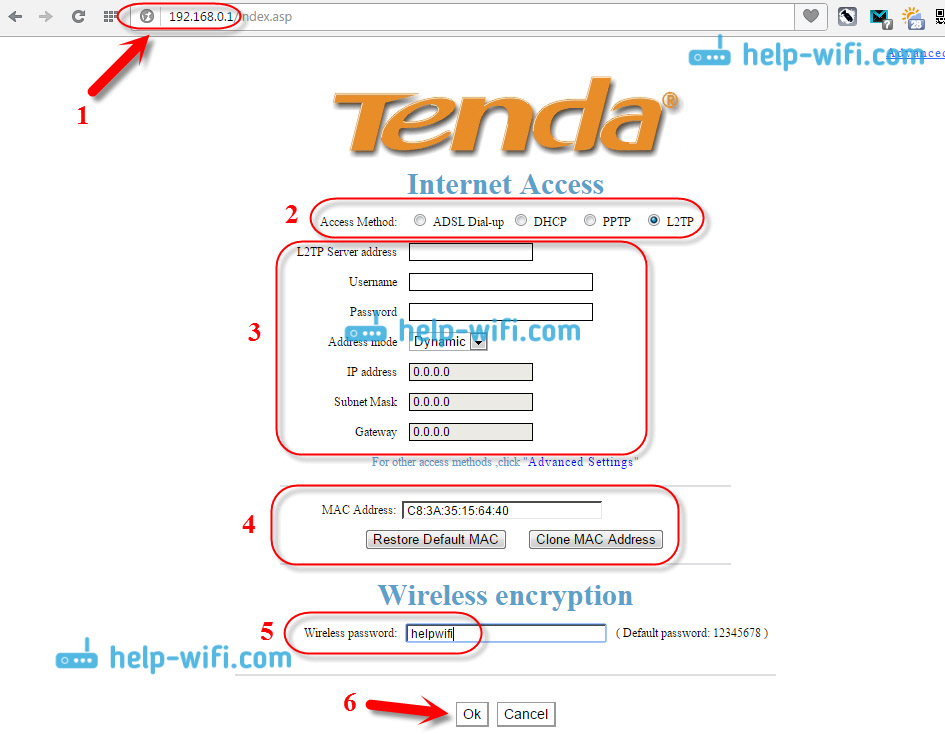
Jeśli poprawnie wskazałeś wszystkie parametry, Internet powinien już działać przez router. Jeśli nie, możesz ponownie przejść do ustawień, na stronę Fast Ustawienia i sprawdzić lub zmienić niezbędne parametry.
To jest ustawienie naszego Ruotera, które można już zakończyć. Poniżej pokażę również, jak zmienić ustawienia połączenia z dostawcą, jak zmienić nazwę sieci Wi-Fi w router tenca, jak umieścić porty, skonfigurować sieć lokalną i co jest bardzo ważne, w jaki sposób, w jaki sposób Aby zmienić hasło, aby uzyskać dostęp do ustawień routera (nie myl z hasłem w sieci Wi-Fi). Jeśli nie potrzebujesz tych ustawień, hasło do dostępu do panelu sterowania należy się zmienić!
Aby otworzyć więcej ustawień TEDA N3, musisz przejść do panelu sterowania i kliknąć link na górze Zaawansowane ustawienia.
 Strona ze statusem połączenia i wielu różnych ustawień otworzy się.
Strona ze statusem połączenia i wielu różnych ustawień otworzy się.
Ustawienia WAN (połączenie internetowe) na TEDA N3
Możesz edytować parametry połączenia z dostawcą na osobnej stronie. W ustawieniach przejdź do zakładki Ustawienia WAN.
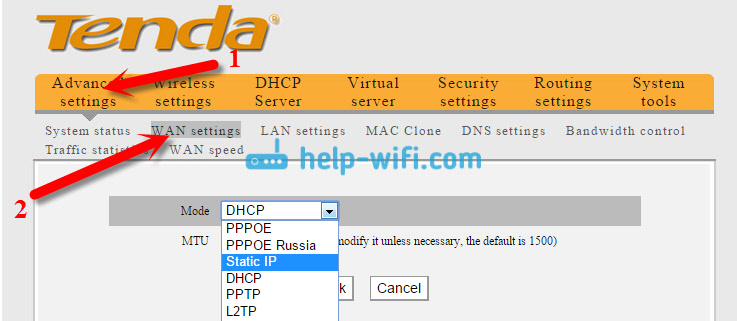
To są bardzo ważne ustawienia. Wskazaliśmy je już powyżej, na stronie szybkich ustawień routera. Jeśli nieprawidłowo wskażesz parametry łączenia się z dostawcą, Internet nie będzie działał przez router, ponieważ nie będzie w stanie zainstalować połączenia z dostawcą. Wi-Fi będzie działać, ale będzie to „bez dostępu do Internetu” lub witryny po prostu się nie otworzą.
Jeśli masz taki problem, najprawdopodobniej należy szukać jej rozwiązania na tej stronie. Sprawdź rodzaj połączenia i niezbędne parametry. Wszystko, co musisz ustawić na tej stronie, powinno być dostarczone przez dostawcę Internetu.
Ustawienie Wi-Fi i zmiana hasła
W procesie szybkiego ustawienia zainstalowaliśmy już hasło, które chroni twoją sieć Wi-Fi. Ale nie zmieniliśmy nazwy tej samej sieci. Teraz pokażę, jak to zrobić. W ustawieniach przejdź do zakładki ustawienia bezprzewodowe - Bezprzewodowe ustawienia podstawowe. W polu Podstawowy SSID Możesz ustawić nazwę sieci bezprzewodowej.
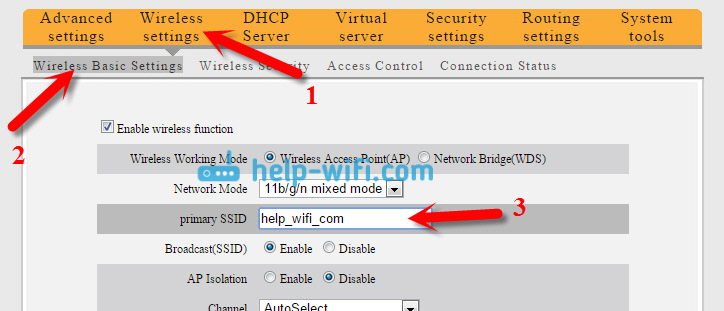
Nie zapomnij nacisnąć OK Aby zapisać ustawienia. Aby zmienić hasło na Wi-Fi, przejdź do zakładki ustawienia bezprzewodowe - Ochrona bezprzewodowa. Na liście Dow -Down Tryb Bezpieczny Wybierać WPA2-PSK, I w terenie Klucz Wskaż klucz do sieci Wi-Fi.
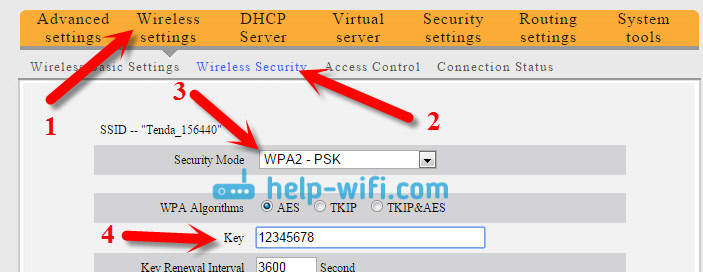
naciśnij przycisk OK Aby zapisać ustawienia.
Jeśli później chcesz zmienić hasło na Wi-Fi lub dostęp do ustawień routera, możesz to zrobić zgodnie ze specjalnymi instrukcjami.
Konfigurowanie sieci lokalnej na teni N3
Zmień adres IP routera w sieci lokalnej, możesz na karcie Zaawansowane ustawienia - Ustawienia sieci LAN.
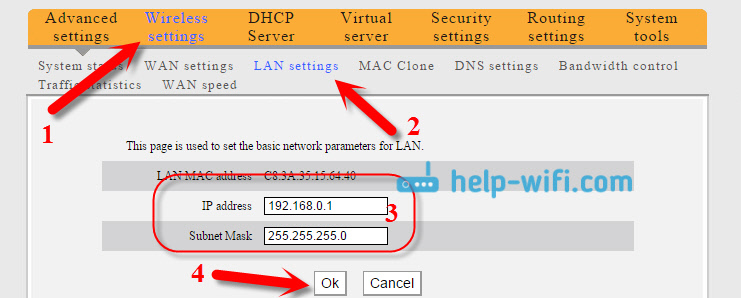
Jak zwykle zapisujemy ustawienia, naciskając OK.
Przenoszenie portów na routerze TEDA N3
Aby skonfigurować fragment portów na routerach tensa, musisz przejść do sekcji Wirtualny serwer - Przekazywanie zasięgu portów. Podaj port początkowy i końcowy (jeśli jeden port, a następnie podaj to samo w obu polach), a następnie ustaw adresy IP integracji sieci podłączonej za pomocą sieci LAN, wybierz żądany protokół (TCP, UDP, oba) i umieść W Sprawdź wręcz przeciwnie Włączać.
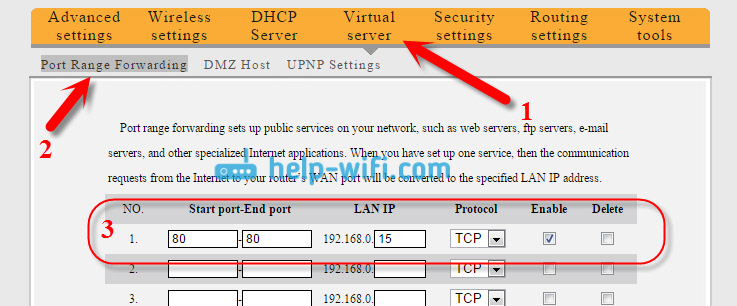
Nie zapomnij zapisać ustawień, klikając OK.
Zmieniamy hasło do wprowadzenia ustawień
Bardzo ważny punkt. Aby zmienić hasło używane do dostępu do panelu sterowania, otwórz kartę System Tools - Zmień hasło. W polu Stare hasło Musisz określić stare hasło. Jeśli jeszcze go nie zmieniłeś, pozostaw to pole puste. W polu nowe hasło I Potwierdź nowe hasło Wskaż to samo hasło, które zostanie użyte do wprowadzenia routera.
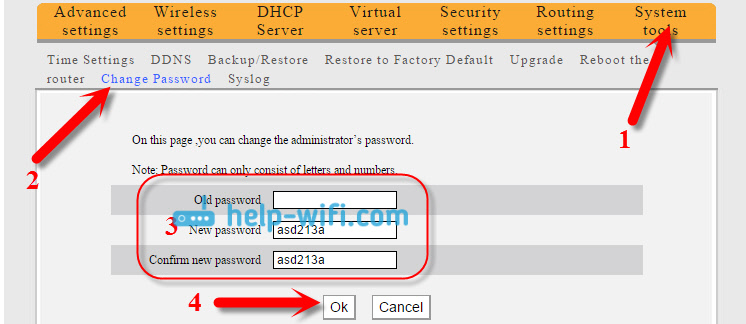
Teraz, aby wprowadzić ustawienia, musisz wskazać określone hasło.
Jeśli nie zmienisz tego hasła, każdy, kto będzie podłączony do routera, będzie mógł przejść do ustawień i je zmienić.
Po wszystkich ustawieniach zaleca się ponowne uruchomienie routera. Najlepiej to zrobić za pomocą panelu sterowania. W rozdziale Narzędzia systemowe - Uruchom ponownie router naciśnij przycisk „Narzędzia systemowe - uruchom ponownie router” I poczekaj trochę.
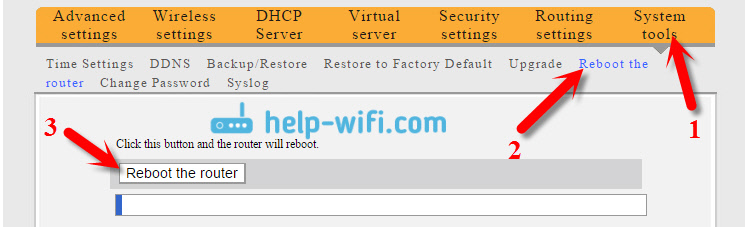
Posord
Jak się okazało, sam wcale nie jest trudny do skonfigurowania TEDA N3. Kiedy po raz pierwszy zobaczyłem panel ustawień, pomyślałem, że będzie to znacznie bardziej skomplikowane. Podobało mi się to, co wymyślili stronę główną, która pojawia się natychmiast po dostępie do ustawień, i na której można ustawić wszystkie niezbędne ustawienia. Okazuje się, że możesz skonfigurować router na jednej stronie. Dodałbym tylko do tego możliwość zmiany nazwy sieci bezprzewodowej i hasła do ochrony ustawień.

